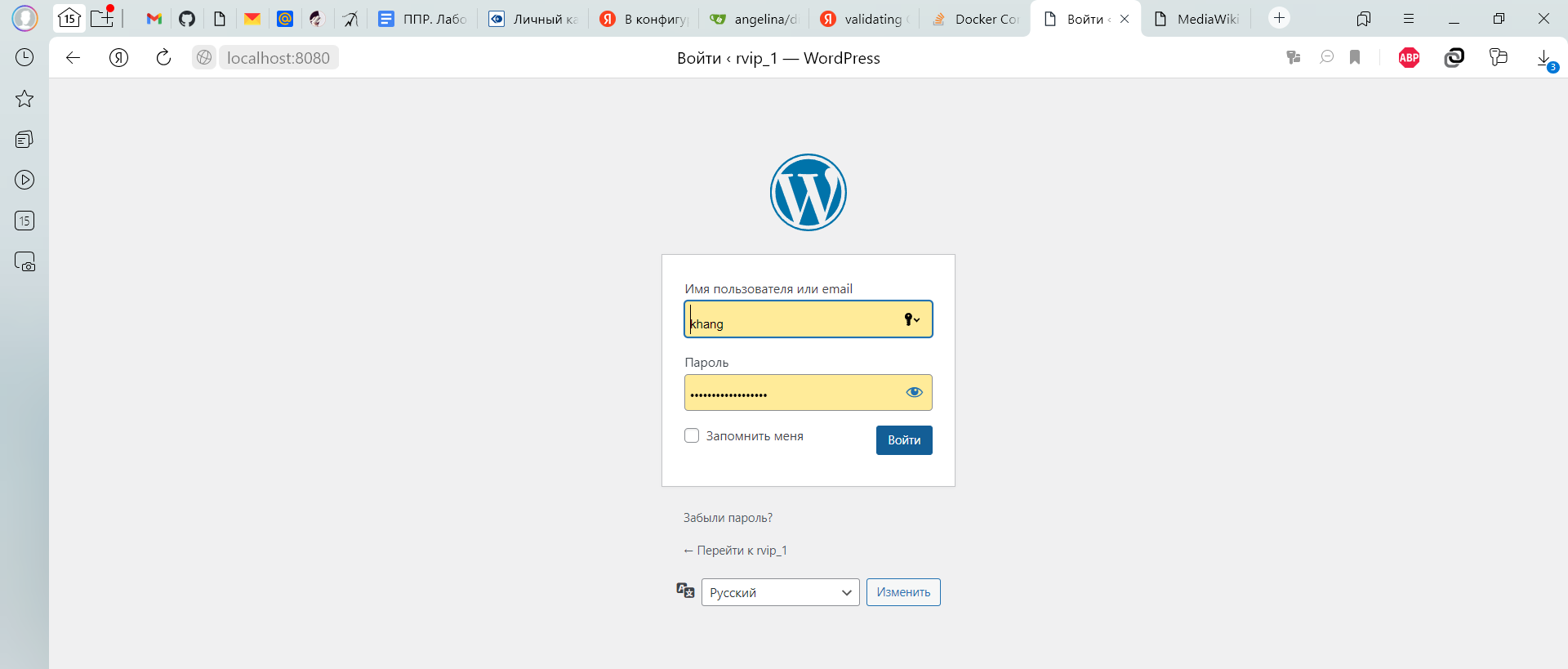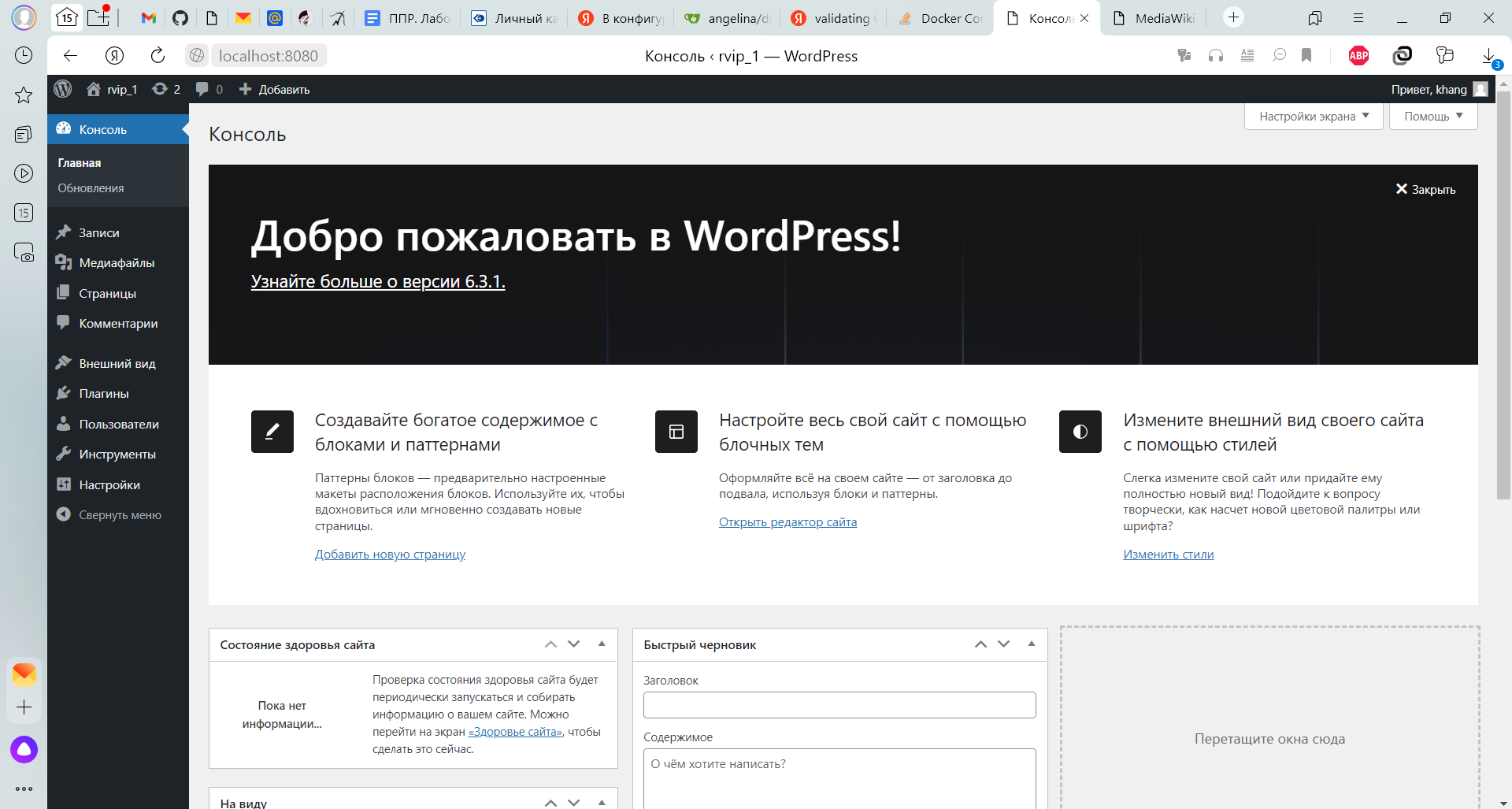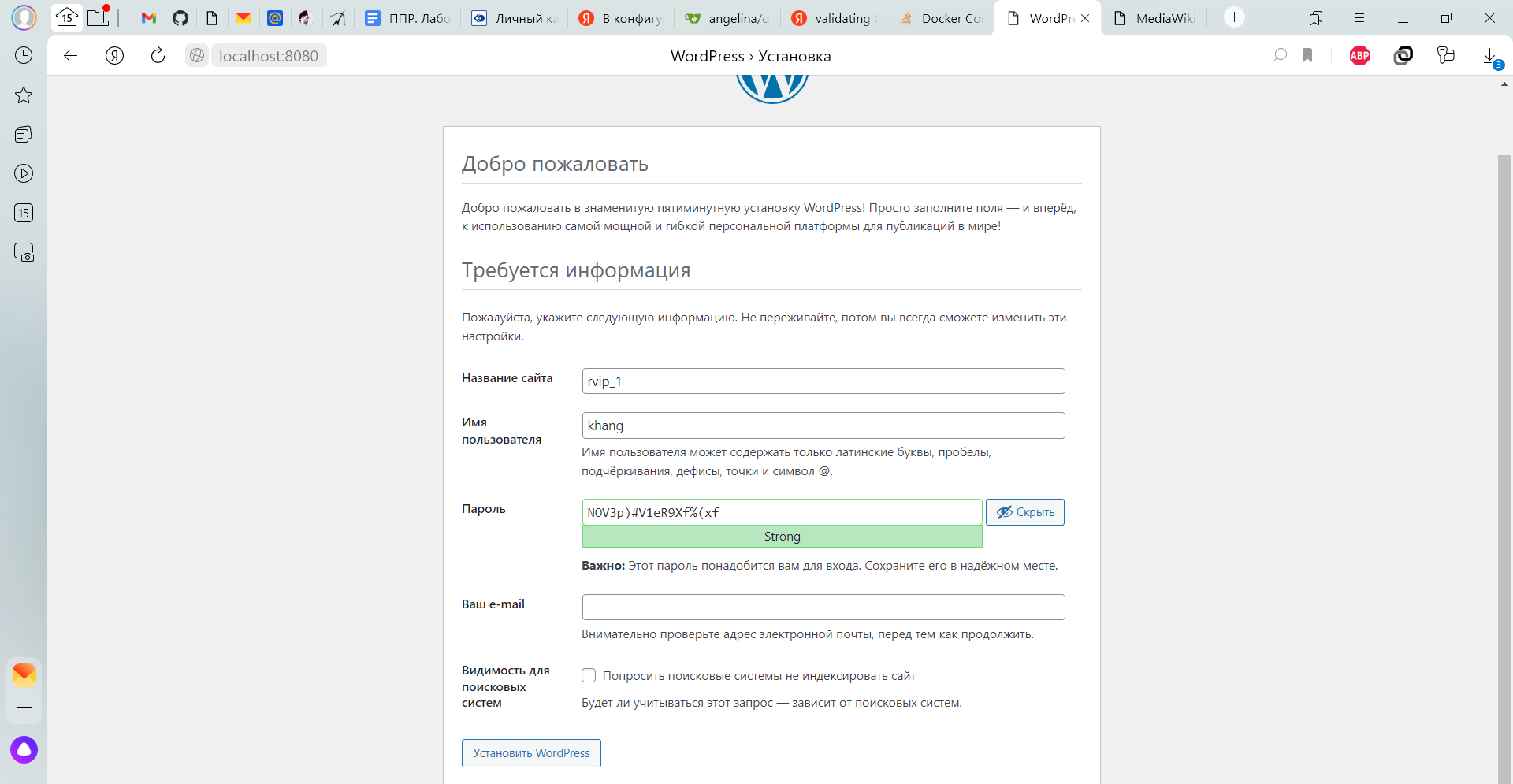3.4 KiB
Отчёт по лабораторной работе №1
Выполнила: студентка гр. ИСЭбд-41 Халитова А.М.
Разворачивание сервиса MediaWiki
Содержимое файла docker-compose.yml в папке MediaWiki:
version: "3.2"
services: #описание контейнеров
#Контейнер Mysql используется как сервер для запуска
mysql:
image: mysql:5.7.23 #образ контейнера
container_name: mysql
hostname: mysql
volumes:
- /var/lib/mysql:/var/lib/mysql
env_file:
- ./mysql.env
restart: always
#Контейнер Mediawiki используется для запуска самого сервиса
mediawiki:
image: diouxx/mediawiki
container_name : wiki
hostname: wiki
ports: #по какому порту мы получаем доступ к сервису по адресу http://localhost:8081/
- "8081:80"
volumes:
- /etc/timezone:/etc/timezone:ro
- /etc/localtime:/etc/localtime:ro
- /var/www/html/wiki/:/var/www/html/wiki
- ./data/LocalSettings.php:/var/www/html/LocalSettings.php
restart: always
Далее в командной строке разворачиваем сервис командой docker-compose up:
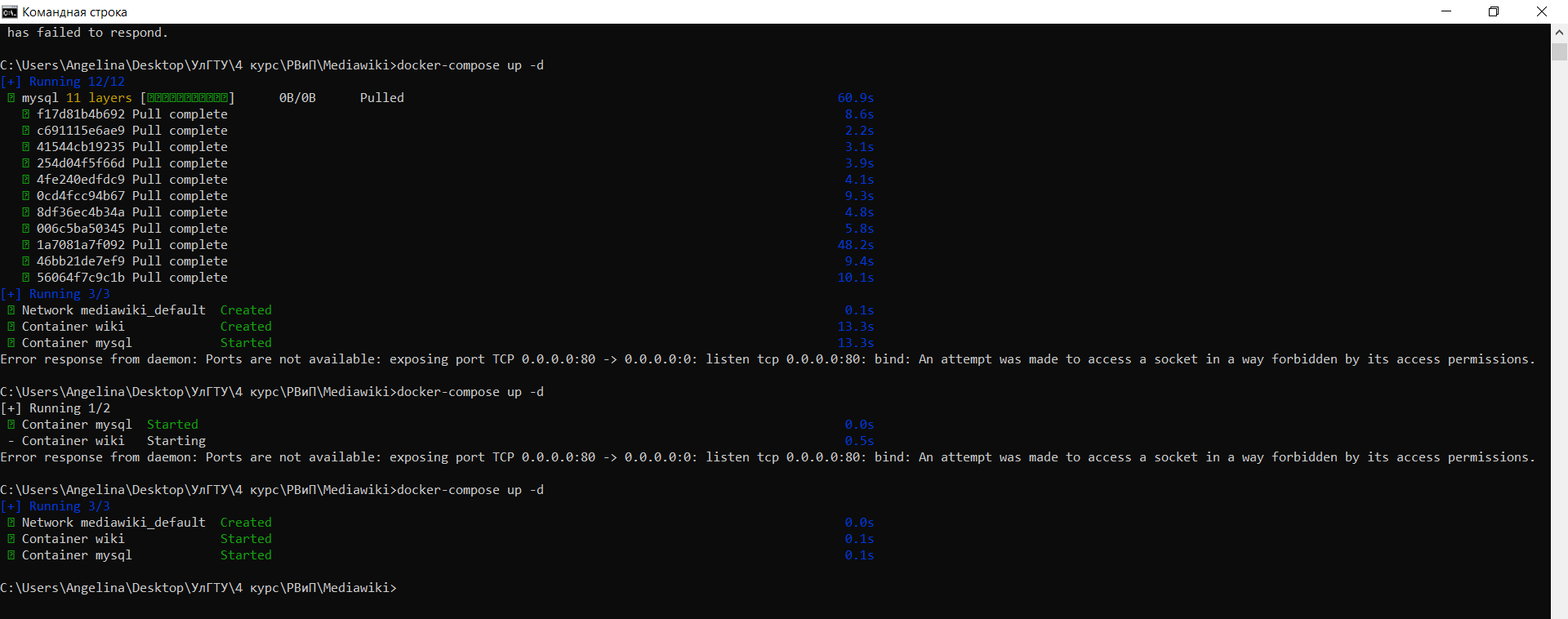
Открываем Docker Desktop и проверяем, что контейнер сервера базы данных и MediaWiki созданы и запущены:
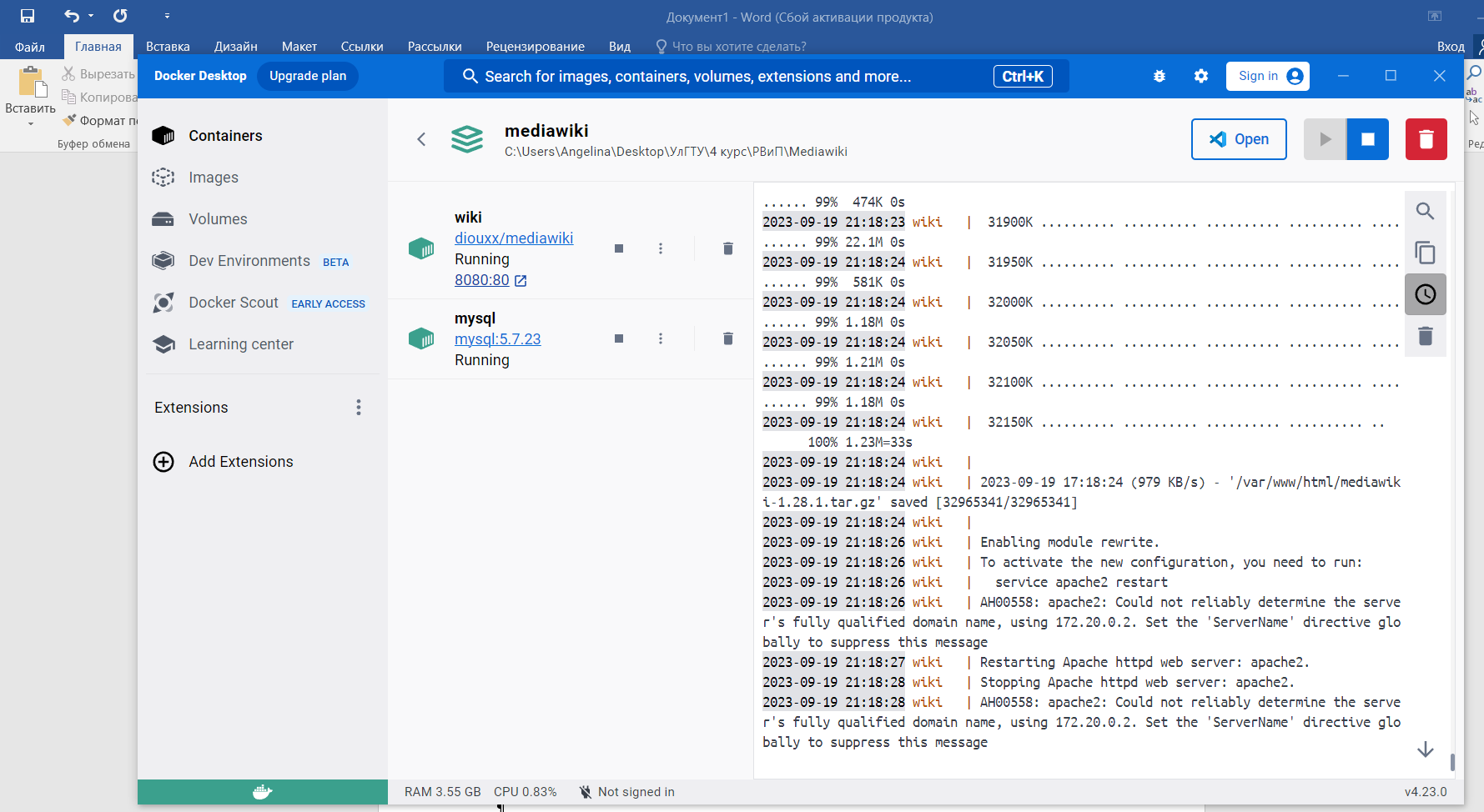
Переходим на http://localhost:8081:
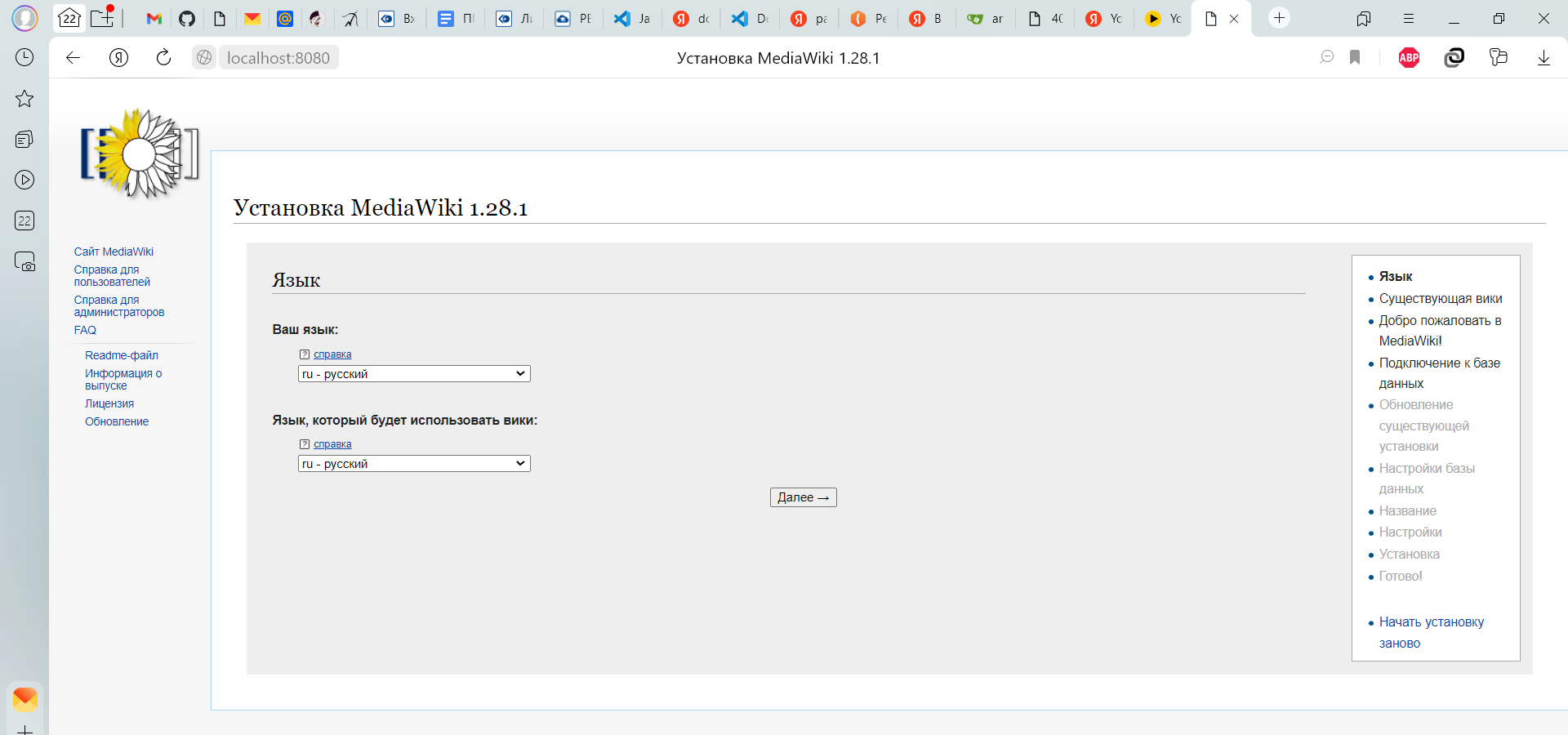
Переходим к установке MediaWiki и прописываем указанные нами в файле mysql.env значения хоста, имя пользователя и пароль:
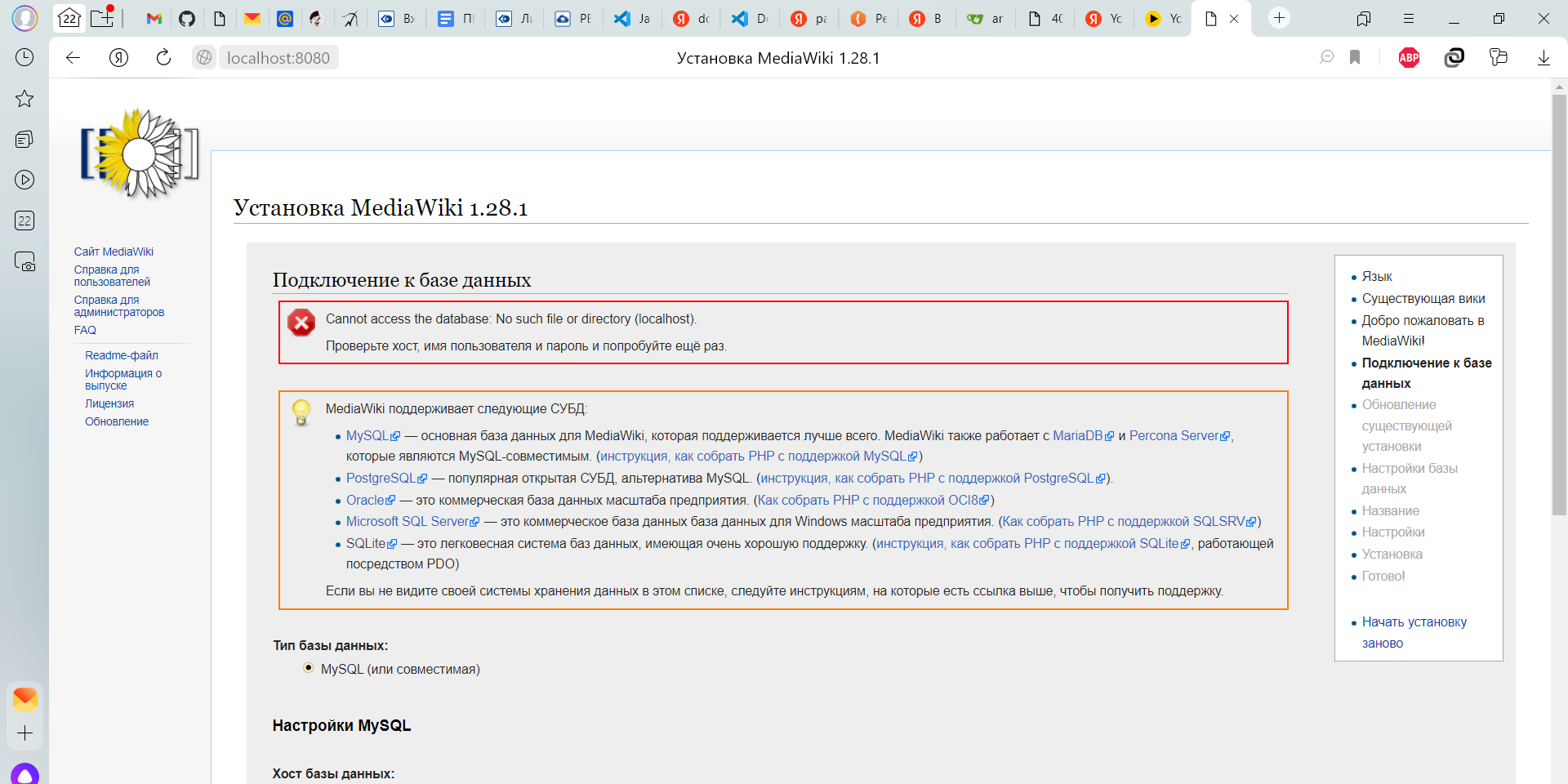
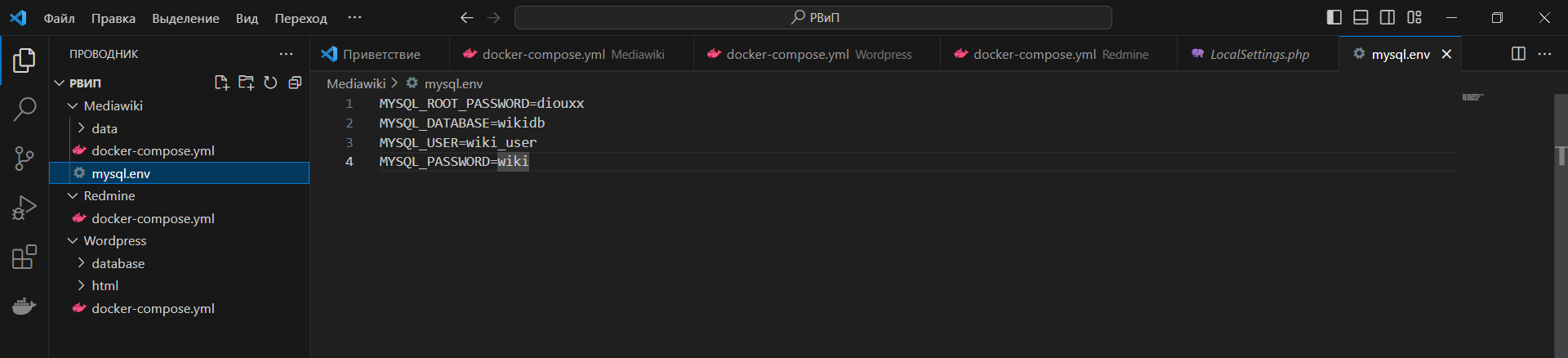
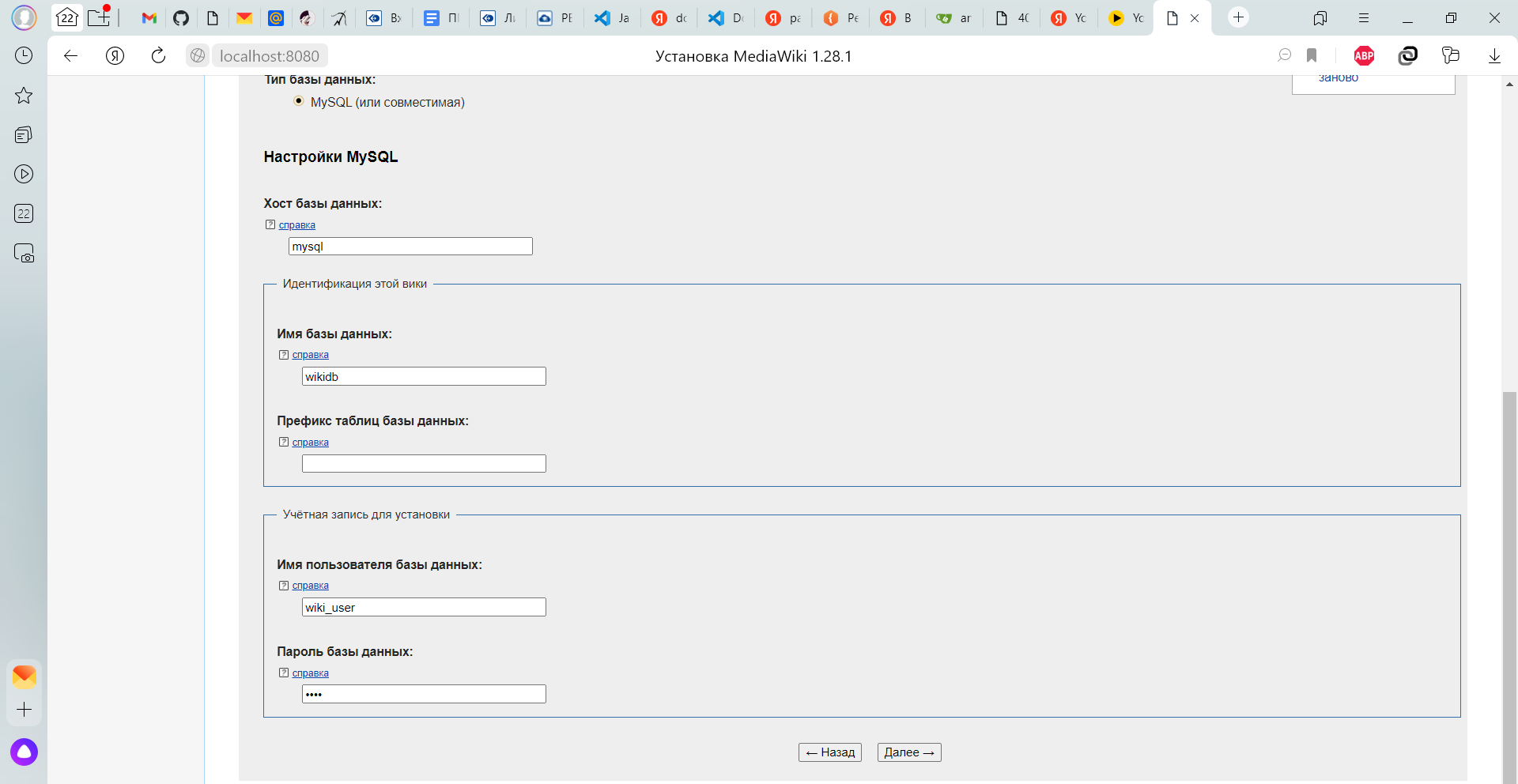
Далее заполняем данные страницы вики:
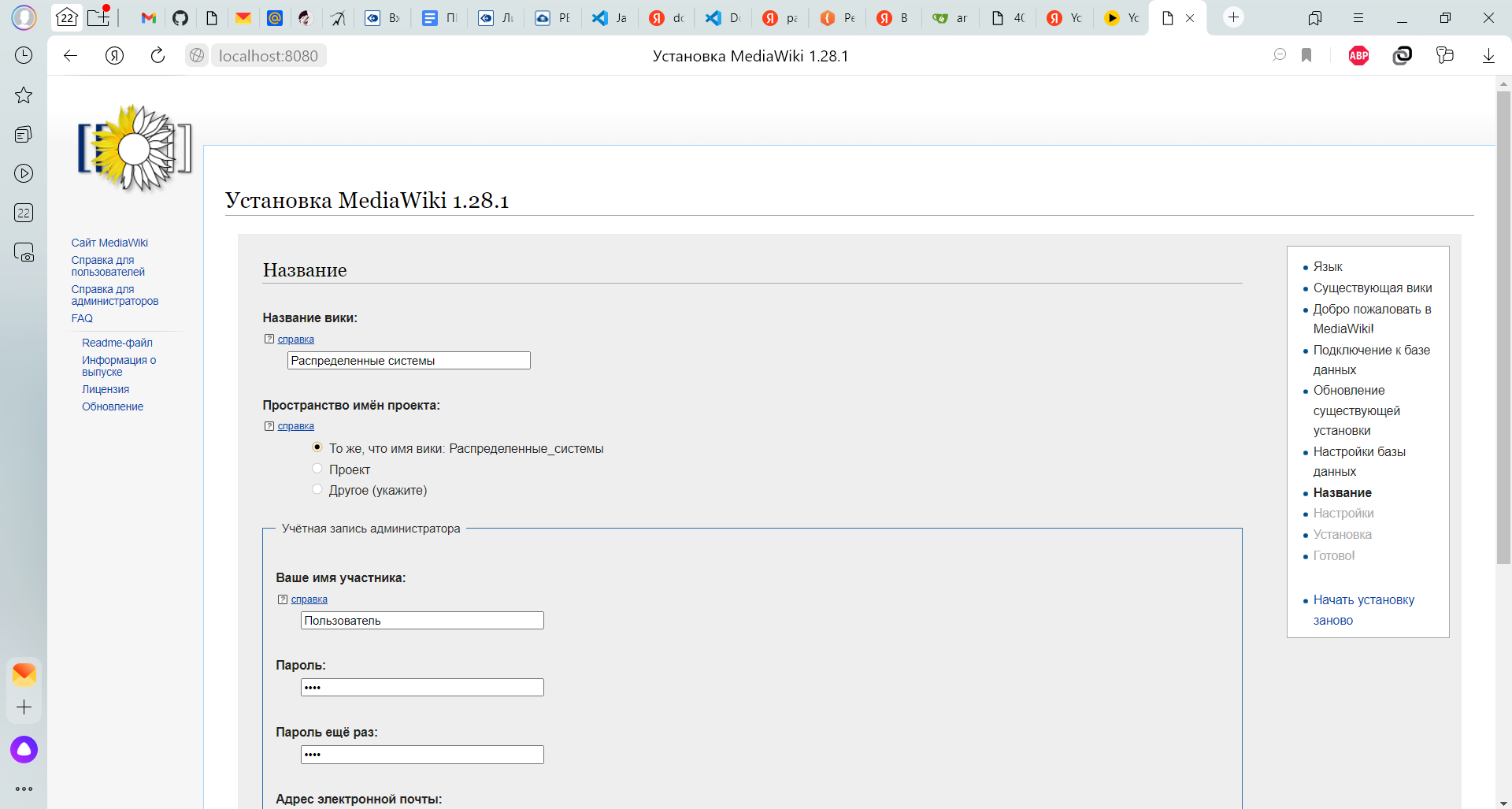
И завершаем установку путем скачивания и открытия файла настроек страницы:
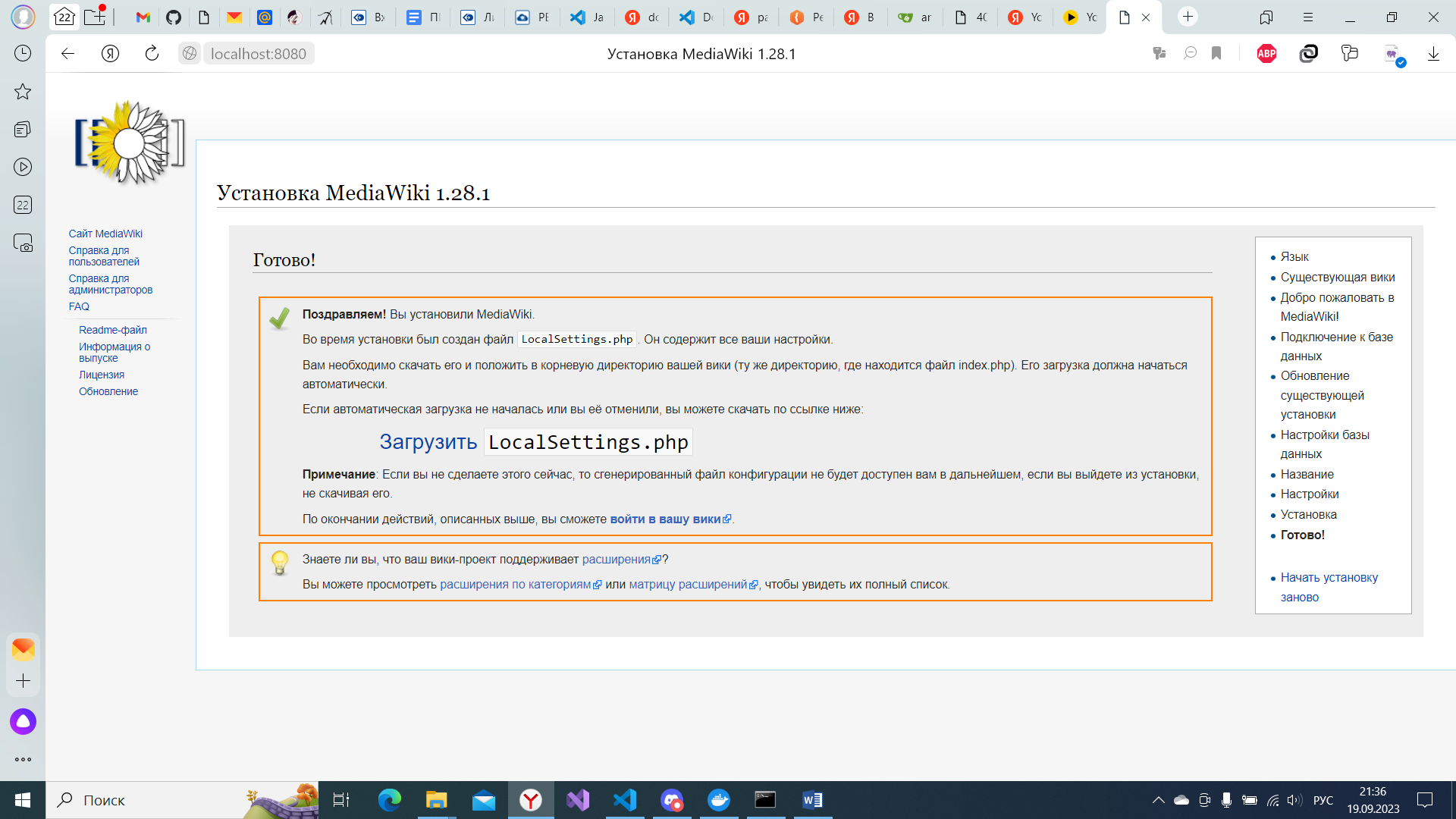
Разворачивание сервиса Wordpress
Также в файл docker-compose.yml в папке Wordpress прописываем следующий код:
version: '3.1'
services:
wordpress:
image: wordpress
restart: always
ports:
- 8080:80
environment:
WORDPRESS_DB_HOST: db
WORDPRESS_DB_USER: exampleuser
WORDPRESS_DB_PASSWORD: examplepass
WORDPRESS_DB_NAME: exampledb
volumes:
- wordpress:/var/www/html
db:
image: mysql:5.7
restart: always
environment:
MYSQL_DATABASE: exampledb
MYSQL_USER: exampleuser
MYSQL_PASSWORD: examplepass
MYSQL_RANDOM_ROOT_PASSWORD: '1'
volumes:
- db:/var/lib/mysql
volumes:
wordpress:
db:
Через командную строку разворачиваем сервис:
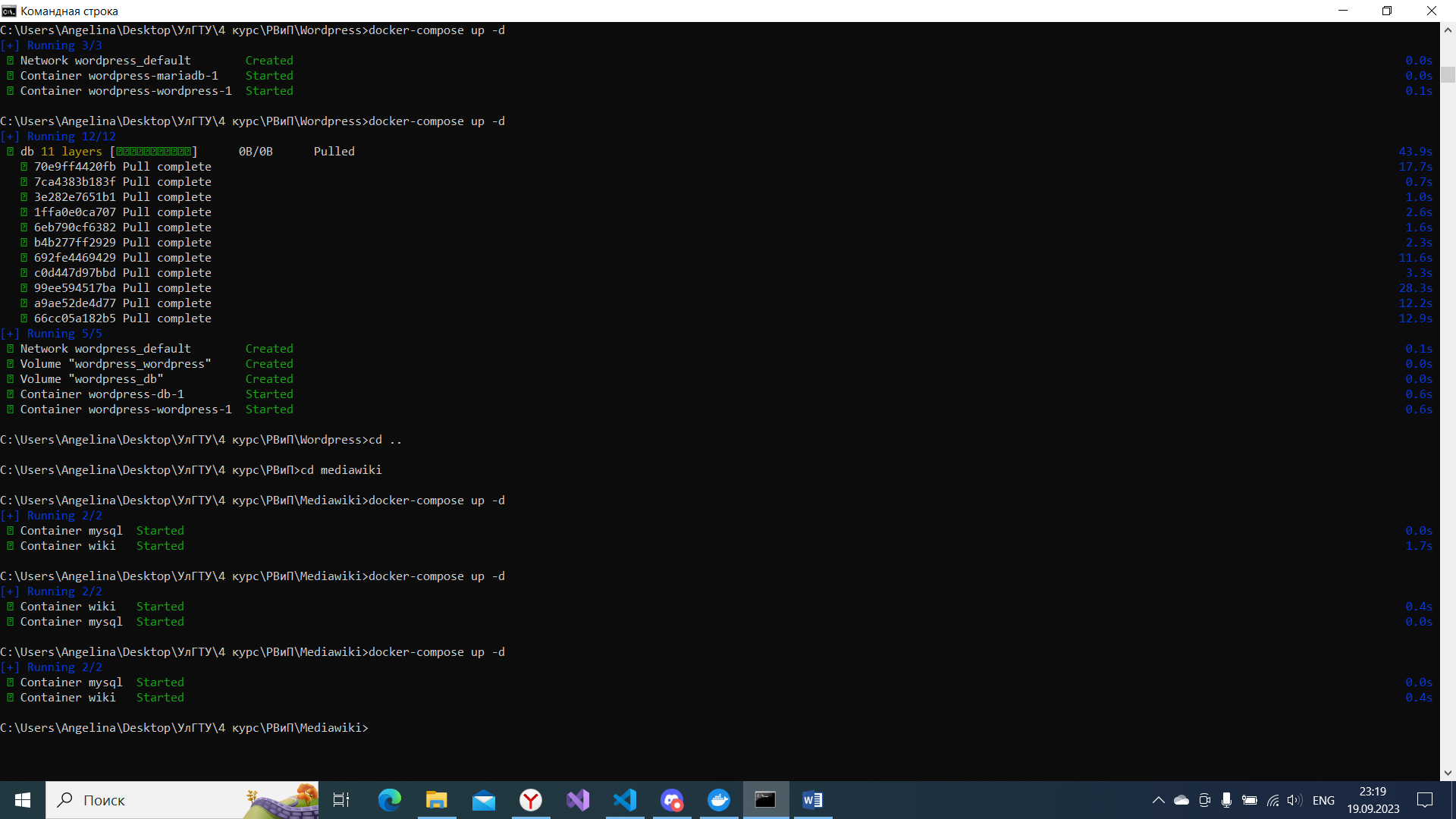
В Docker Desktop проверяем, что оба контейнера запущены:
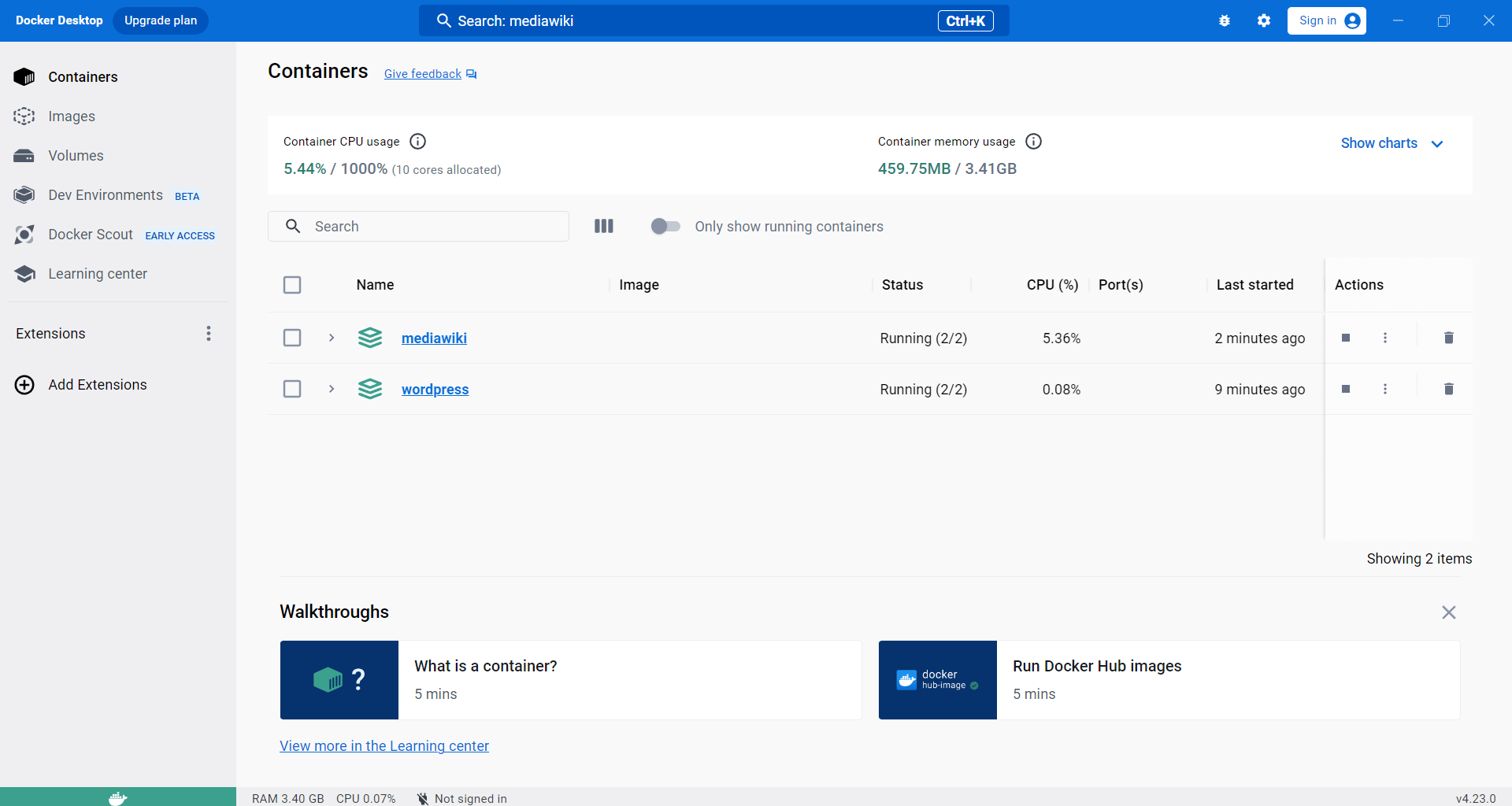
Теперь переходим на http://localhost:8080:
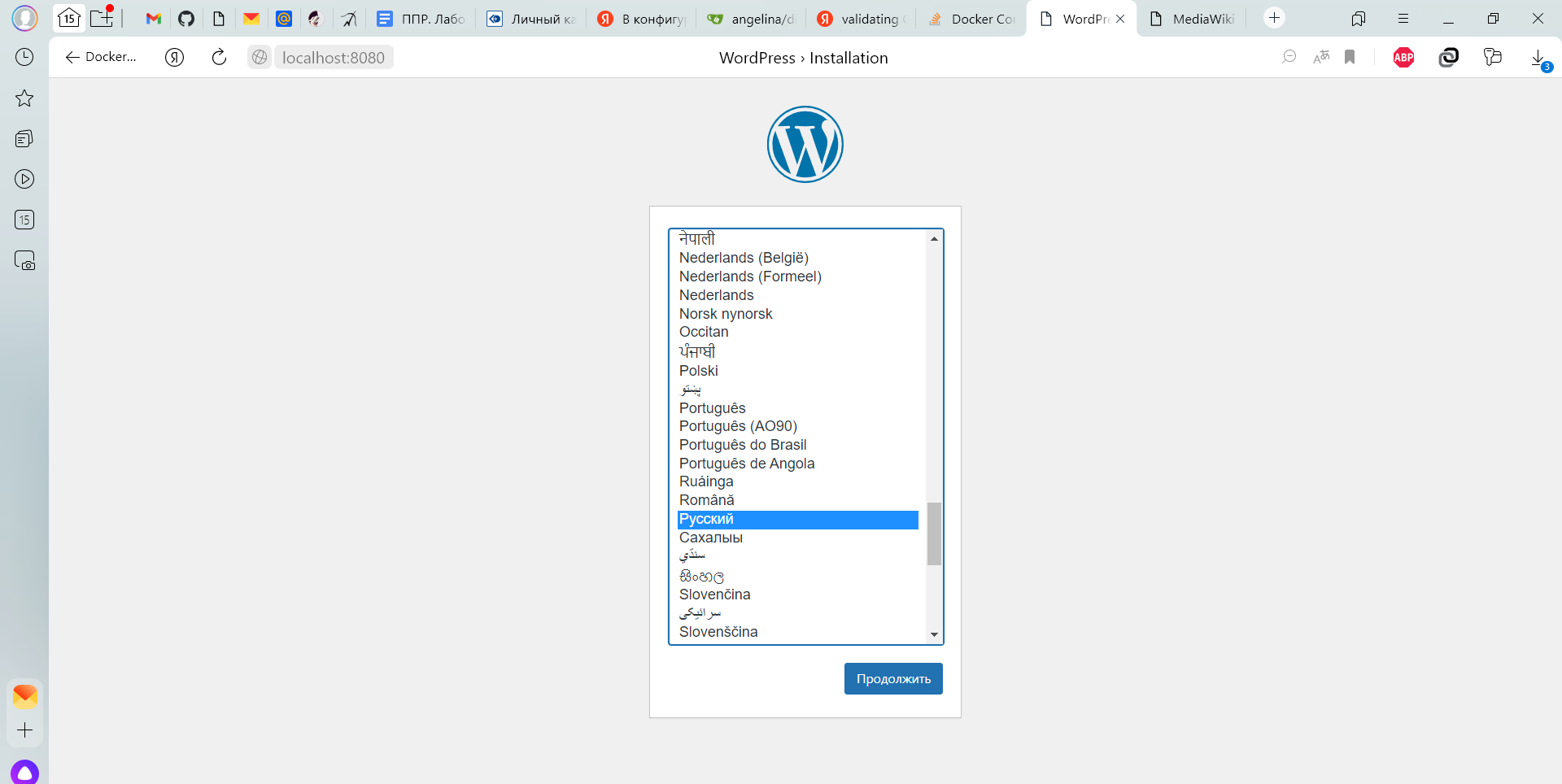
Далее осуществляем вход и попадаем на главную страницу, что говорит об успешной установке: